Hogyan lehet csökkenteni a haj Photoshop
Itt van egy másik lehetőség. Én kimondottan a válasz erre a kérdésre.
Nyissa meg a kívánt képet. Mint abban az esetben minden ismétlődő kép réteg (a biztonság kedvéért) .Skryvaem annak kikapcsolásával „glazik”.
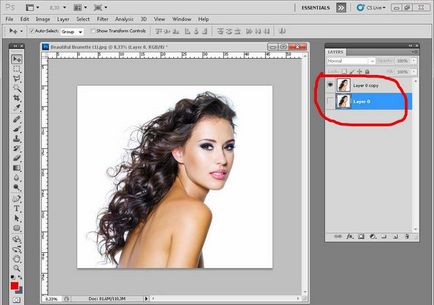
Visszatérve a legalsó réteg (rejtett) hozzon létre egy új szubsztrátum réteg (Shift + Ctrl + N), a kényelem kedvéért. Minden szín, amely nem fáj a szemed (ha csak fel a háttérben, és a jövőben, de azt támogatják általában). Vettem # 5a5b6e, töltse ki a réteget a kiválasztott szín (Alt + Delete).
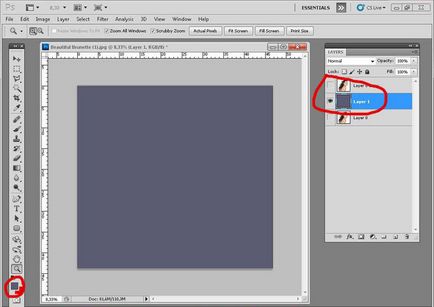
Aktiválja rétegben az aljzatra. Rendes Lasso (lasszó eszköz), a kulcs «L» kialakított haj övezetben. másolja egy új réteget, és leáll „glazik”.
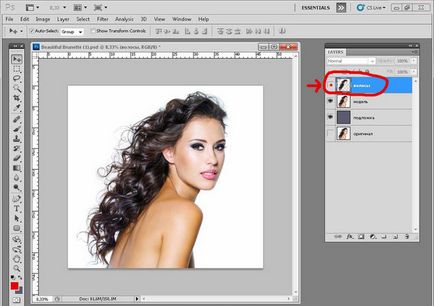
Menj a réteg modellt.
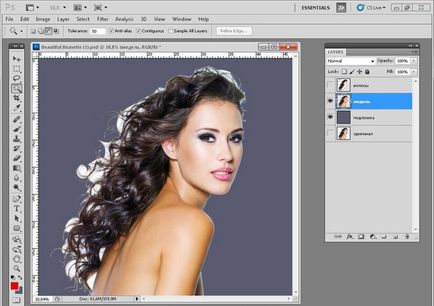
Vegye Varázspálca eszköz szerszám (varázspálca) tolerancia értéke körülbelül 50 kattintva fehér alapon (beszerzése elválasztás). Törlés gombra. További „stripping” réteget adjon a modell réteg maszk. Továbbá a réteg „modell” fehérnek tűnik az ablak - ez az a réteg maszk. Kattints rá.
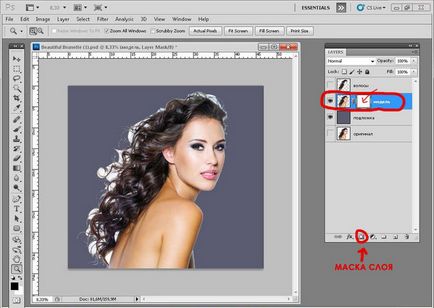
Ezután fogunk dolgozni a réteg terület, nem terjed ki a haját.
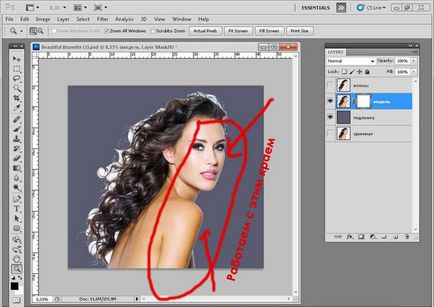
Jelentősen növeli a képet.
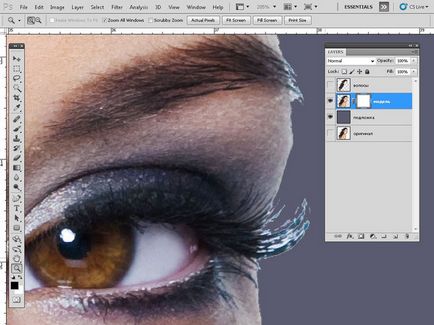
Vegyünk egy puha fekete kefe (15 px, az én növekedés), és miközben lenyomva tartja a Shift, kezd törölni pontatlan éle (szempillák lehet túl tiszta - majd dorisuem őket). Mosás óvatosan sétáltam a szélén a képet. Ez történik a végén:
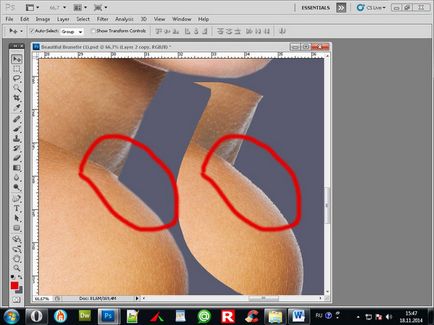
Ugyanez teszünk a göndör haj (lehet kevésbé pontosan, hanem a réteg maszk).
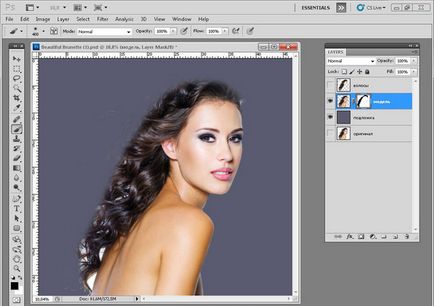
Aktiválja a haj réteg.
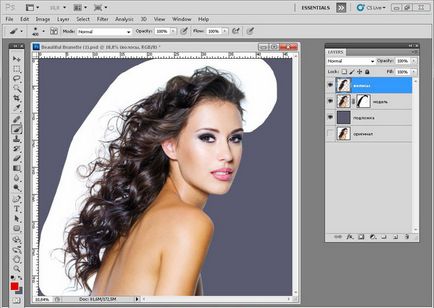
Változás a Blend Mode Color Burn. Készíts egy réteg maszkot.
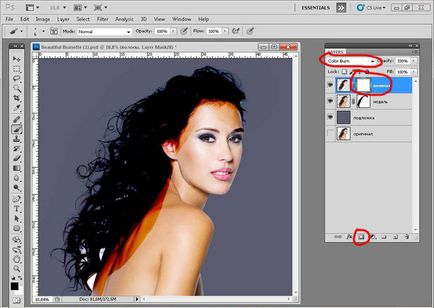
Távolítsuk el a felesleges tompítása (ugyanaz ecsettel a maszkot).
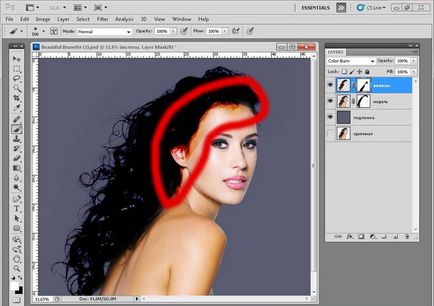
A réteg maszkot a modell, csak távolítsa el a maradék fehér alapon.
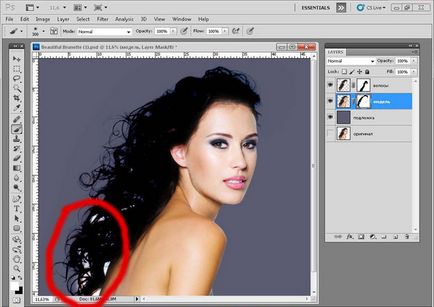
Minden majdnem kész. Szempillák lehet levonni, mint egy egyszerű ecsettel egy új réteget, és töltse speciális kefe Photoshop, és felhívni őket (most nem fogok csinálni).
Csoportosítása a rétegek (Ctrl + G), és át a kívánt mintát, vagy a további munkához a réteget a szubsztrát meghatározott mintázatban. Fogom elviselni.


Bár bukovok sok, ez nem olyan nehéz, mint amilyennek látszik, ha olvasás))
Sok szerencsét a munka!
Hogy gyorsan és pontosan vágott haj a Photoshop.
Hogy pontosan vágott haj Photoshop először ki kell jelölnie a haját egy gyors eszköz kiválasztása keresztül vagy lasszó eszközt. Ha a haj jelentősen fejlődött, és sok vékony szálak, repülő különböző irányokba, hogy a legjobb, hogy a lasszó eszköz, és válassza ki a hajtincseket, és nagyon durván, és akkor meg kell nyitnia a finomítása Edge és használni a lehetőségeket, amelyek az ebben a mezőben. Az első tick ponton Intelligens tartomány és mozgassa a motort úgy, hogy megtalálják a legjobb választás.
Minden műveletet kell végrehajtani a fekete háttér, mert könnyebb lesz az összes elosztási hiba. Fekete háttér is kiválasztott finomítása Él ablakot.
Szintén ebben az ablakban van egy speciális kefével segít eltávolítani az átlátszó háttér közötti tincseket, vagy fordítva hozzá véletlenül törölt haj.
Ha az evolúció haj tetszik, akkor mentse el egy réteg maszkot.
További meggyőző megjelenés és részletesebb bemutató:
Hogy gyorsan és pontosan vágott haj Photoshop:
Van egy érdekes kérdés? Kérd meg, hogy a közösség, akkor biztosan megtalálja a választ!
Ossza meg tapasztalatait és tudását, keresni jutalmak és a hírnév, hogy új és érdekes barátokat!
Kérdezd érdekes kérdés, nézzük kvalitatív válaszok és pénzt keresni. Még több ..
Project Havi statisztika
Új tagok: 7523
Létrehozott témák: 35387
Írásbeli válaszok: 113034
Elhatárolt pont a hírnév: 1401857
A kapcsolat a szerverrel.